
- •Пакет программ microsoft office учебное пособие для студентов 1 курса
- •Введение
- •5. Протягивание.
- •Задание 2. Работа с объектами операционной системы windows
- •Задание 3. Работа со стандартными программами.
- •Лабораторная работа №2. Сервисные программы обслуживания файлов и папок – файл-менеджеры.
- •Задание 1. Исследование методов запуска программы Проводник
- •Задание 2. Основные возможности программы Проводник. Работа с файловой структурой.
- •Задание 3. Работа с файл-менеджером ”Total Commander”
- •Подготовка текстовых документов.
- •Лабораторная работа №3. Ms Word: Освоение приемов оформления документа
- •Задание 1.
- •Задание 2.
- •Лабораторная работа №4. Ms Word: Средства для работы со списками и таблицами.
- •Маркированный список
- •Управление персоналом
- •Учебный план по специализации "Microsoft Office"
- •Лабораторная работа №5. Ms Word: Стили и команды с приставкой авто. С оздайте собственный стиль со следующим описанием (рис.2): Рис. 2 Создание нового стиля
- •Контрольное задание. Текстовый процессор Word
- •Табличный процессор Microsoft Excel
- •Ввод и редактирование данных
- •Выделение блока ячеек
- •Ввод математических формул
- •Копирование данных
- •Формирование границ таблицы
- •Лабораторная работа №6. Ms Excel: Формулы, функции
- •Задание 1. Математические формулы
- •Порядок выполнения:
- •Варианты заданий
- •Исходные данные к лабораторной работе №6
- •Задание2. Функции: математические, статистические, логические,
- •Данные задания 31 варианта
- •Порядок выполнения:
- •Варианты заданий
- •Варианты заданий лабораторной работы № 7
- •Лабораторная работа №7. Ms Excel: Создание электронной таблицы «Расчет заработной платы» Задание 1. Конструирование таблицы.
- •Задание 2. Работа с несколькими таблицами.
- •Лабораторная работа №8. Ms Excel: Диаграммы.
- •Задание
- •Порядок выполнения:
- •Контрольные задания. Табличный процессор excel
- •Субд ms access
- •Лабораторная работа №10. Субд ms access (Таблицы)
- •Поставщики
- •Лабораторная работа №11. Субд ms access (Запросы)
- •Формирование связей между таблицами.
- •Построение сложных запросов для нескольких таблиц.
- •Выбрать заказчиков, разместивших заказ до 1 марта 2006 и указавших дату доставки в период с 25.04.06 до 01.05.06.
- •Рассчитать стоимость заказа.
- •Лабораторная работа №12. Субд ms access (Экранные формы)
- •Часть 1. Построение простых экранных форм.
- •Часть 2. Построение сложных форм.
- •Лабораторная работа №13. Субд ms access (Отчеты)
- •Задание.
- •Порядок выполнения.
- •Вопросы к зачету.
- •Содержание отчета.
- •Контрольные задания. Субд access
- •Лабораторная работа №14. Подготовка и оформление демонстрационных материалов (роликов, электронных показов слайдов)
- •Лабораторная работа №15. Подготовка web-страницы подготовка web-страниц
- •Язык разметки гипертекста (html)
- •Формат html-файлов
- •Структура html-файлов
- •Средства создания html-файлов
- •Задание 1
- •Порядок выполнения
- •Задание 2:
- •Список литературы:
- •Приложения: Виды ошибок, возникающих при работе с электронной таблицей xls
- •Некоторые компьютерные термины
Поставщики
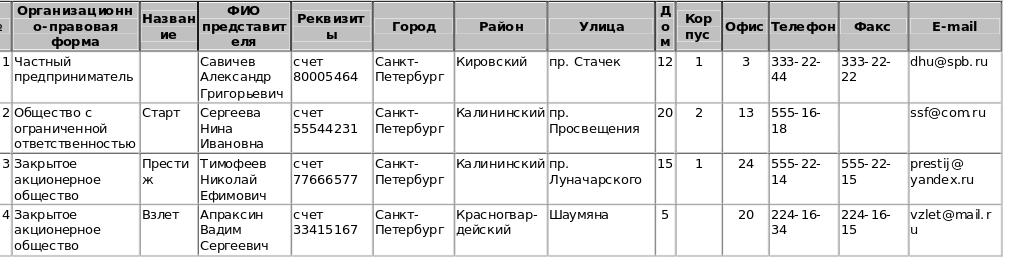
Рис. 9. Содержимое таблицы «Поставщики»

Лабораторная работа №11. Субд ms access (Запросы)
Цели работы: научиться создавать запросы к базе данных
Формирование связей между таблицами.
Откройте созданную базу данных и выбрав таблицу «Поставщики», нажмите правую клавишу мыши и выберите опцию «Схема данных».
Установите связи между таблицами базы данных в соответствии с данными, приведенными в табл.1.
Таблица 1.
Основная таблица |
Поле для связи |
Подчиненная таблица |
Поле для связи |
Заказчик |
Орг-правовая форма |
Типы правовых форм |
№ организационно-правовой формы |
Заказчик |
Код Заказчика |
Заказы |
Код Заказчика |
Заказы |
Код Заказа |
Товар |
Код Заказа |
Заказы |
Код Заказа |
Отгрузка |
Код Заказа |
Заказы |
Код поставщика |
Поставщики |
Код поставщика |
Товар |
Код товара |
Отгрузка |
Код товара |
На рис. 7 приведена схема данных, полученная в результате установки связей между таблицами.
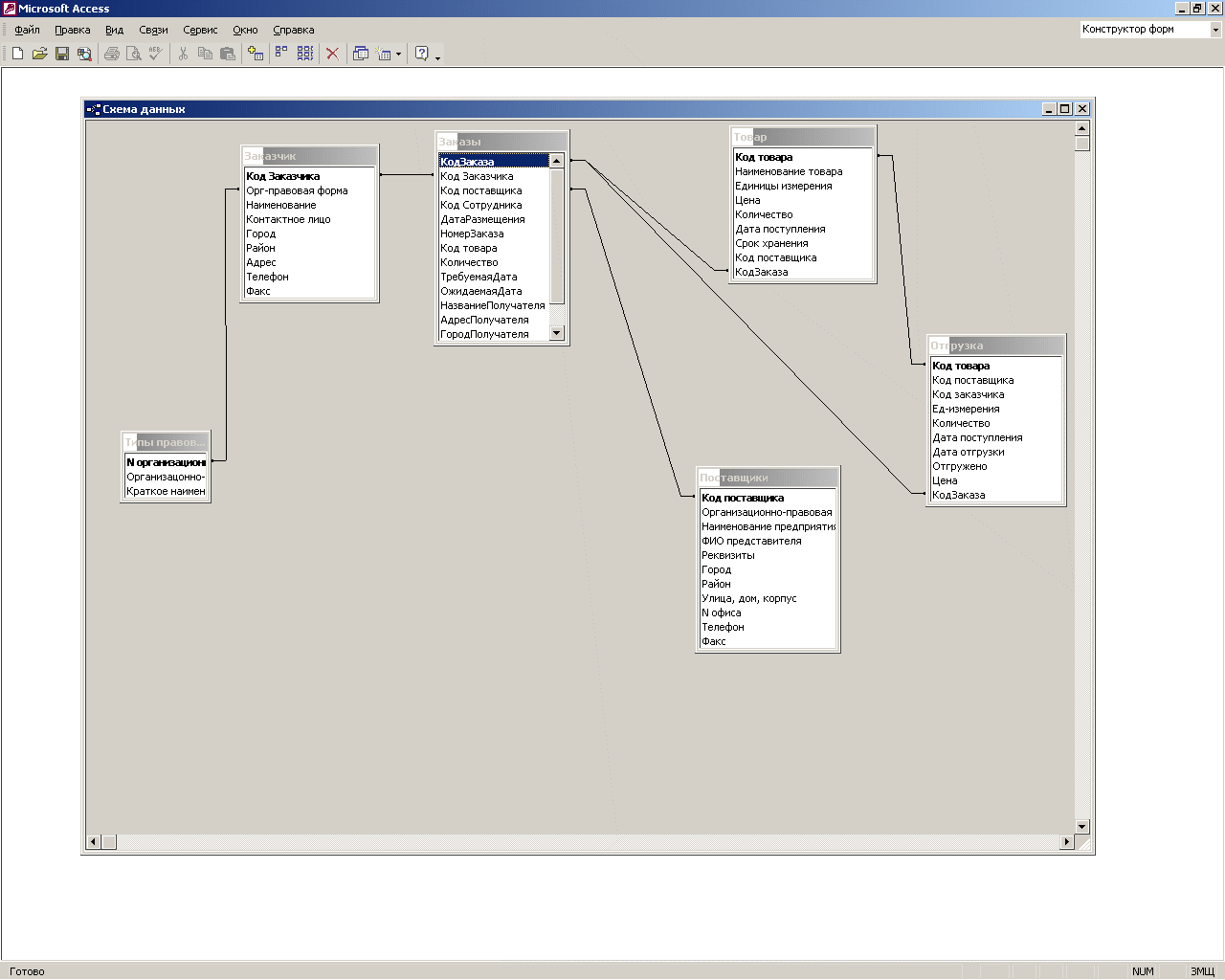
Рис. 10 Схема данных
Построение простого запроса для таблиц «Заказчики», «Заказы».
Заказчики: Выбрать перечень Заказчиков, проживающих в заданном районе (например, Кировском).
Заказы: Выбрать заказы, размещенные в марте 2006 года.
Вид запросов приведен на рис.2.
Выберите в окне базы данных в столбце «Объекты» объект «Запросы», затем пункт «Создание формы в режиме конструктора».
На панели инструментов окна базы данных нажмите кнопку Создать.
В диалоговом окне Новый запрос выберите строку Конструктор.
Выберите имя таблицы «Заказчик», для которой нужно построить запрос и нажмите клавишу «Добавить».
Разместите поля Организационно-правовая форма, Контактное лицо, Наименование, Район из таблицы «Заказчик», используя левую клавишу мыши, расположите их в области построения запроса.
В столбце поля Район в строке Условие на поле задайте название района, например «Кировский».
Сохраните запрос под именем Заказчик-1 и затем откройте его нажатием клавиши открыть в окне базы данных. На экране появится список заказчиков, проживающих в данном районе.
Аналогично выполните построение запроса для таблицы «Заказы». В столбце поля Дата размещения в строке Условие на поле задайте условие Between #28.02.06# AND #31.03.06#.
Сохраните запрос под именем Заказ-1 и затем откройте его нажатием клавиши открыть в окне базы данных. На экране появится список заказов, размещенных в указанный период.

Рис. 11. Построение простых запросов для таблиц «Заказчики и «Заказы»
Построение сложных запросов для нескольких таблиц.
